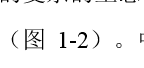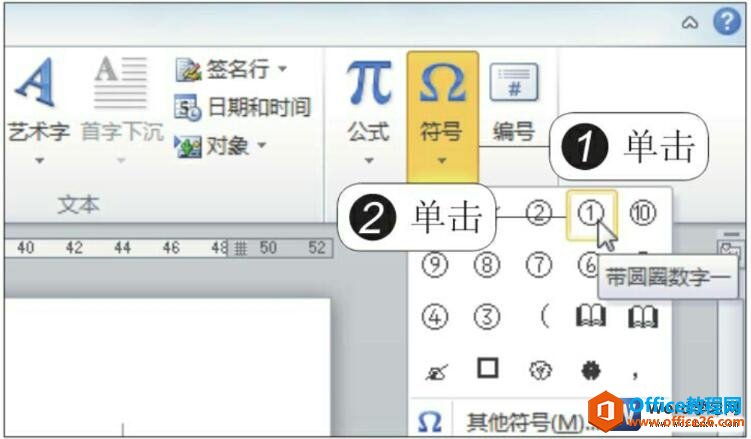第1步,打开Word2010文档窗口,单击需要添加箭头符号的公式使其处于编...
第1步,打开Word2010文档窗口,单击需要添加箭头符号的公式使其处于编辑状态,并将插入条光标定位到目标位置,如图1所示。
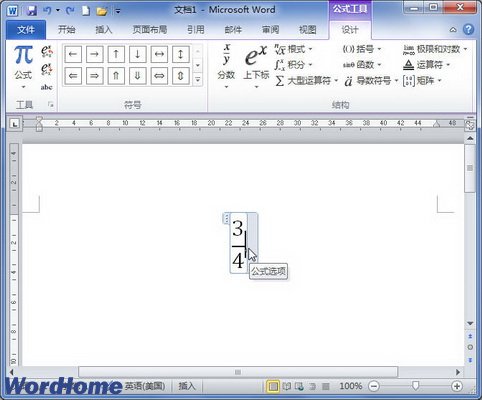
图1 单击需要添加箭头符号的公式
在Word2010中如何将公式保存到公式库
在Word2010文档中创建一条自定义公式后,如果该公式经常被使用,则可以将其保存到公式库中。
第2步,在“公式工具/设计”功能区的“符号”分组中单击“其他”按钮打开符号面板,然后单击顶部的下拉三角按钮。在打开的下拉菜单中选择“箭头”选项,并在打开的箭头符号面板中选择所需的箭头符号即可,如图2所示。

图2 选择添加箭头符号
在Word2010公式中如何添加运算符
使用Word2010创建公式时,往往需要在公式中添加多种运算符。除了可以使用键盘和运算符面板输入运算符以外,用户还可以借助Word2010提供的公式结构添加运算符结构.